نصب پرینتر در کامپیوتر ، اولین مرحله برای استفاده از این دستگاه است. شما باید اول چاپگر مورد نظر خود را در سیستم رایانه یا لپ تاپ تان نصب کنید تا بتوانید از فایل های مورد نظرتان پرینت تهیه کنید. معمولا شرکت های تولید کننده پرینتر، یک دفترچه راهنما و یک سی دی برای این منظور در جعبه دستگاه قرار می دهند. کاربران با استفاده از سی دی و با کمک مراحل ذکر شده در دفترچه راهنما، می توانند پرینتر مورد نظرشان را به راحتی در سیستم نصب کرده و با آن کار کنند. اما یک روش دیگر هم برای این کار وجود دارد که در آن نیازی به استفاده از سی دی نیست. مراحلی که در این مطلب ذکر می کنیم، تقریبا برای انواع مدل های چاپگر کاربرد داشته و اجرایی می باشد. با این حال اگر در روند نصب پرینتر در کامپیوتر دچار مشکل شدید، می توانید از متخصصین تعمیر پرینتر در نمایندگی توشیبا کمک گرفته و راهنمایی های لازم را دریافت نمایید. برای آشنایی با جزئیات و مراحل فرایند نصب چاپگر، به ادامه مطلب مراجعه کنید.

مراحل نصب پرینتر در کامپیوتر
همانطور که پیش تر اشاره شد، پرینترهای توشیبا همراه با یک سی دی به کاربران عرضه می شوند که با استفاده از آنها می توانید دستگاه را به راحتی در رایانه خود نصب کنید. خب تا اینجا که مشکلی نیست؛ اما گاهی ممکن است بر حسب اتفاق، این سی دی همراه محصول نباشد و یا به هر دلیلی قادر به استفاده از آن نباشید. همچنین بیشتر مدل های جدید پرینتر به گونه ای طراحی شده اند که بدون نیاز به سی دی قابل نصب می باشند. در این صورت، شما می توانید بدون استفاده از سی دی، محصول مورد نظر را در کامپیوتر یا لپ تاپ تان نصب کنید. مراحل نصب پرینتر در کامپیوتر، بدون استفاده از سی دی، عبارتند از:
- در مرحله اول باید پرینتر Toshiba را با استفاده از کابل USB به کامپیوتر متصل کنید. این کابل معمولا همراه پرینتر عرضه می شود؛ در غیر این صورت می توانید آن را به راحتی تهیه نمایید.
- دومین مرحله نصب پرینتر در کامپیوتر ، نصب کردن درایوها است.
- پرینتر را روش کنید.
- برای نصب درایوها از سیستم عامل، نیاز به اینترنت دارید.
- اگر پرینتر از طریق USB متصل نمی شود، باید درایوها را از سایت شرکت تولیدکننده دانلود کنید.
- در مرحله ششم، باید نصب درایوها را شروع کنید. (اگر پرینتر Toshiba شما به صورت اتوماتیک نصب نشد، باید آن را در سیستم جستسجو کنید.)
- برای جستجوی پرینتر خود در سیستم، Control Panel را باز کنید و روی “Devices and Printers” کلیک کنید. در گام بعدی، باید روی “Add a printer” کلیک کنید تا سیستم عامل شروع به جستجو کند.
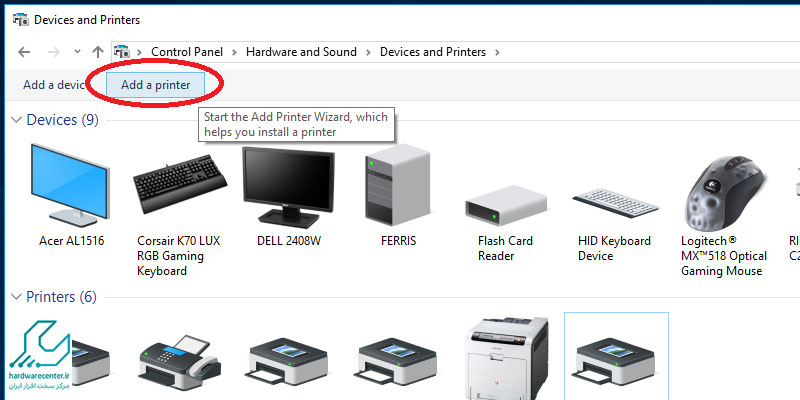
- پس از پیدا شدن مدل پرینتر، روی آن کلیک کرده و نصب درایو ها را شروع کنید.
- برای نصب پرینتر در کامپیوتر یا لپ تاپ اپل، روی منوی Apple کلیک کرده و “System Preferences” را انتخاب کنید. روی “Print & Fax” و سپس روی دکمه “+” در پایین لیست پرینترها کلیک کنید. به این ترتیب می توانید چاپگر مورد نظرتان را در مک پیدا کنید.
- درایوهای مخصوص پرینتر را با توجه به مدل دستگاه خود دانلود و نصب کنید. در حالی که درایورهای سیستم عامل قابلیت های پایه پرینتر را به شما ارائه می دهد، قابلیت های پیشرفته مانند اسکن ممکن است با درایورهای مخصوص امکانپذیر باشد.
- پس از دانلود و نصب درایواهای مربوط به پرینتر توشیبای خود، پرینتر نصب می شود و به راحتی می توانید از آن برای چاپ فایل های مورد نیازتان استفاده کنید.
تعمیرات توشیبا در تهران
تعمیرات توشیبا در تهران، یک سرویس گسترده و وسیع است که کلیه تولیدات این کمپانی ژاپنی را در بر می گیرد. در این سرویس که توسط نمایندگی رسمی توشیبا ارائه می شود، جمعی از مجرب ترین تکنسین های تعمیرات فعالیت می کنند که از دانش فنی بالایی در این حوزه برخوردار می باشند. تعمیرات توشیبا در برگیرنده انواع مدل های لوازم خانگی، تلویزیون، مانیتور، دستگاه کپی، پرینتر، تبلت، هارد و سرور این برند می باشد. بررسی و ترمیم هریک از این محصولات توسط افرادی انجام می شود که دوره های تخصصی را در حوزه ترمیم گذرانده اند و توانایی رفع انواع مشکلات محصول مورد نظر را دارا می باشند. همچنین به دلیل استفاده از پیشرفته ترین ابزار و تجهیزات روز دنیا، تعمیرات توشیبا در تهران در بالاترین سطح کیفی قرار دارد. شما عزیزان می توانید برای دریافت با کیفیت ترین خدمات تعمیری، با نمایندگی رسمی توشیبا در مرکز سخت افزار ایران تماس گرفته و راهنمایی های لازم را از همکاران ما دریافت نمایید.


